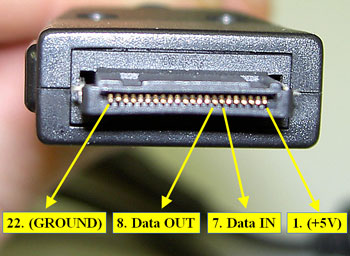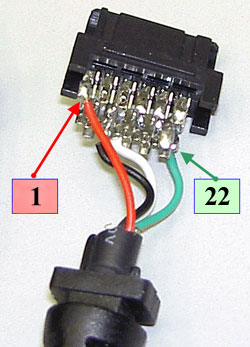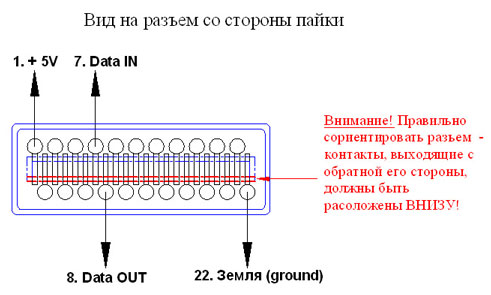3. Переделываем кабель адаптера.
1). Сначала внимательно рассмотрим его.
(Разъем - USB A female)
PIN #
SIGNAL
1
+5
2
- Data
3
+ Data
4
GND
Распиновка USB-разъема (в нашем случае - это гнездо выхода адаптера).
Здесь, как мне кажется, предварительно необходимы некоторые пояснения:
Дело в том, что автомобильное питающее устройство для iPAQ , которое я рекомендую приобрести, состоит из собственно адаптера 12-24V/5V, имеющего гнездо USB A и USB кабеля подключающегося к этому адаптеру с помощью USB-штекера. Тот же кабель, по задумке производителя, можно использовать и автономно, подключив его к USB-порту обычного компьютера. При этом через такой кабель, одновременно с подзарядкой и питанием КПК, возможен и обмен данными между КПК и обычным компьютером.
4 провода в кабеле адаптера - это как раз то, что нам нужно.
2). Определяем нужные нам номера контактов.
Для этого берем кабель адаптера, находим его разъем, предназначенный для КПК, и смотрим на фото.
Ориентируем разъем фронтальной стороной к себе и контактами вниз как показано на фото. При этом контакт №1 окажется самым правым, а контакт №22 - самым левым. Далее, ведя отсчет справа налево, находим 7-й и 8-й контакты. Помечаем их, чтобы не искать каждый раз, когда в них возникнет необходимость в дальнейшем.
Разворачиваем разъем по горизонтали на 180 градусов (предварительно разобрав корпус), расположив его выводами для пайки к себе (см. фото). Находим снова и помечаем необходимые нам в дальнейшем 1-й, 22-й, 7-й и 8-й контакты, соответствующие тем, что были помечены ранее с обратной стороны разъема.
Внимание! Несмотря на то, что контакты на самом разъеме с передней (фронтальной) стороны расположены в один ряд, его выводы с задней (тыльной) стороны могут располагаться либо в два (как на схеме), либо в четыре ряда (как у меня на фото). Во всяком случае, мне попадались именно такие два вида разъемов. Рядность контактов зависит от конструкции конкретного разъема и значения не имеет. Но очень важно не ошибиться в определении номеров контактов во избежание дальнейших неприятностей.
3). Перепаиваем разъем:
Итак, нас интересуют только следующие контакты разъема для КПК, которые мы нашли и пометили ранее:
№1 – это +5 V , у меня он красного цвета. Его не трогаем, поскольку он изначально припаян в нужное место.
№22 – это земля (ground). Его также не трогаем, он на нужном месте. У меня он почему-то зеленого цвета. Значит, так тому и быть.
№7 – это наш будущий Data IN . На этот контакт перепаиваем один из 2-х оставшихся «свободных» проводов, скажем в моем случае, белый.
№8 – это наш будущий Data OUT . На этот контакт перепаиваем последний «свободный» провод - в моем случае черный.
Работа это достаточно тонкая, желательно иметь соответствующий паяльник и стационарное увеличительно стекло. И, само собой, прямые и не трясущиеся «после вчерашнего » руки.
Важно записать цвета проводов и назначение каждого из них (см. схему). Это пригодится в дальнейшем, при сборке всего кабеля.
4). Собираем корпус разъема.
Здесь комментарии излишни. Как пишут в инструкциях - «в последовательности, обратной разборке».
5). Проверяем разъем вместе с припаянным к нему кабелем адаптера.
Для этого прозваниваем цепь от помеченных ранее контактов с внешней стороны разъема до зачищенных концов проводов на противоположной стороне кабеля. Убеждаемся, что не было допущено ошибок при пайке, замыканий и (или) обрывов в местах паек, и (или) в разъеме, и (или) в самом кабеле.
Контакты на фронтальной стороне разъема расположены очень близко друг к другу. Поэтому для того, чтобы при прозвонке попасть точно на нужный контакт рекомендую воспользоваться тонкой иглой.
Убедившись, что все в порядке, откладываем кабель в сторону и переходим к следующему этапу.